第 3 部分. 调试 JavaScript
最后修改时间:2023 年 11 月 3 日警告
此功能仅在专业版中支持。该版本是商业版本,它提供了一组出色的功能:有关更多详细信息,请参阅比较矩阵。
调试 JavaScript 的可能性对于 Web 开发人员来说至关重要。使用基于 IntelliJ IDEA 的产品,此类调试变得非常容易。为了说明 PyCharm 的 JavaScript 调试功能,我们将创建一个非常基本的脚本,仅在浏览器页面中显示一些数字,然后在服务器上对其进行调试。
如果在外部 Web 服务器上进行调试,应用程序文件将部署在该服务器上,并且您的计算机上会有它们的副本。无论 Web 服务器本身是在物理远程主机上还是在您的计算机上运行,部署在其上的应用程序文件都将被视为远程。
当打开加载一些 JavaScript 的远程 HTML 文件时,调试器会告诉 PyCharm 当前处理的文件的名称以及要处理的行号。PyCharm 打开此文件的本地副本并指示具有提供的编号的行。通过指定服务器上的文件和文件夹及其本地副本之间的对应关系可以启用此行为。这种对应关系称为映射,它是在调试配置中设置的。
先决条件
确保:
您正在使用 PyCharm Professional Edition 版本 3.0 或更高版本。
您正在使用 Google Chrome。
您正在使用XAMPP作为应用程序服务器。
提示
Chrome 无法打开其控制台窗口。
本教程是使用以下工具创建的:
PyCharm 专业版 2017.1。
谷歌浏览器。
创建项目
从主菜单中,选择文件| 新建项目,然后执行以下操作:
选择纯Python项目类型
指定项目位置C:
\SampleProjects \py \MyJSProject 选择Python解释器
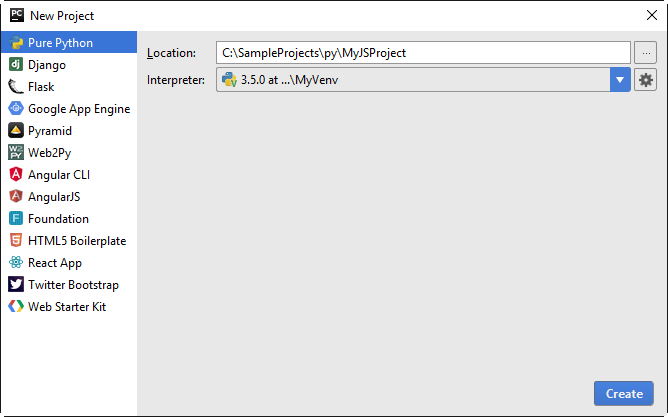
准备就绪后,单击“创建”。
选择在单独的窗口中打开这个新项目,而不是将其添加到任何当前打开的项目中:

准备示例代码
首先,让我们创建一个 HTML 页面。为此,请在“项目”工具窗口获得焦点时,按,在弹出菜单上选择HTML 文件,然后输入文件名。AltInsertnumbers
PyCharm 用一些初始内容存根 HTML 文件。接下来,将对 JavaScript 文件的引用嵌入到该 HTML 文件中。为此,请在 <body> 标记内键入以下代码:
<script type="text/javascript" src="numbers.js" language="JavaScript"></script>请注意代码完成,在您键入时可用:
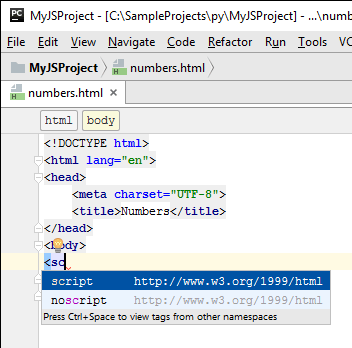
准备好后,请注意突出显示的文件名numbers.js。这是对不存在的 JavaScript 文件的引用。将插入符号放在该名称处并按(或单击黄色灯泡);建议快速修复 - 创建丢失的文件:AltEnter
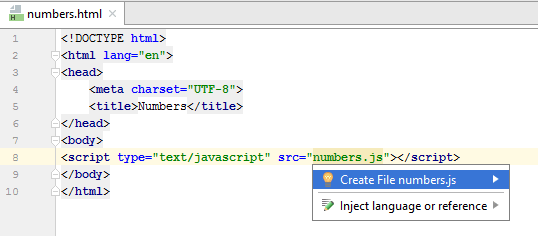
选择此快速修复,并准备好 JavaScript 存根文件。接下来,输入以下代码:
var i=0;
for (i=0;i<=10;i++)
{if (i==3)
{
continue;
}
document.write("The number is " + i);
document.write("<br/>");
}设置断点
现在让我们为 JavaScript 文件设置断点。这是最简单的 - 只需单击您希望脚本暂停的行的左侧装订线:
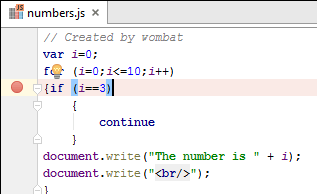
配置服务器
创建服务器
要创建服务器,请执行以下步骤:
打开“设置”对话框(按或单击主工具栏上的 )CtrlAlt0S
展开节点Build, Execution, Deployment ,然后单击Deployment页面。
在“部署”页面,单击
。
指定服务器名称
MyRemoteServer和类型local or mounted server。
配置连接和映射
然后,配置服务器。在“连接”选项卡中,指定本地文件将上传的目录;在我们的例子中,这个目录是C:
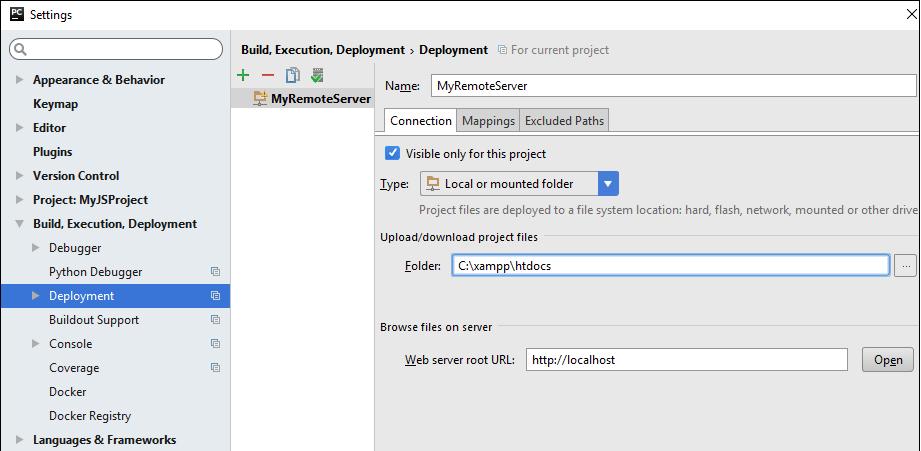
接下来,单击“映射”选项卡。这里定义本地路径、服务器上的部署路径(相对于“连接”选项卡中指定的文件夹)以及服务器上的 Web 路径:
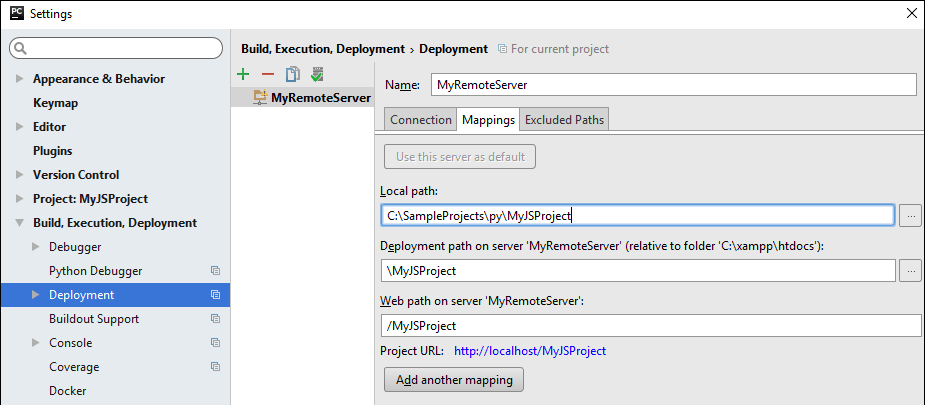
定义项目默认服务器
将服务器设为项目默认服务器。为此,请单击部署工具栏中的 按钮。
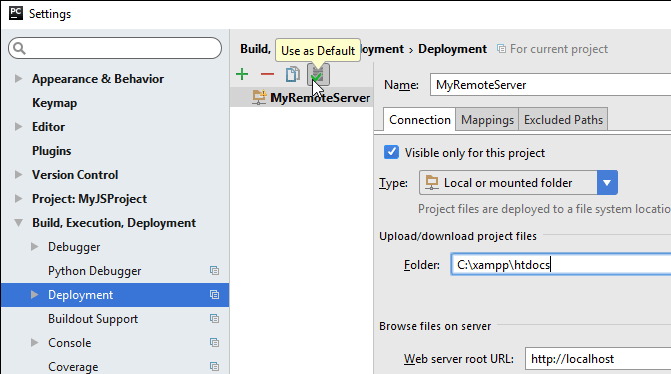
单击“确定”应用更改并关闭“设置”对话框。
最后,将项目C:
查看服务器
让我们确保服务器已启动并正在运行,并且更重要的是,对 PyCharm 可见。为此,请从主菜单中选择“工具”|“工具”。部署| 浏览远程主机。远程主机工具窗口显示新创建的服务器:
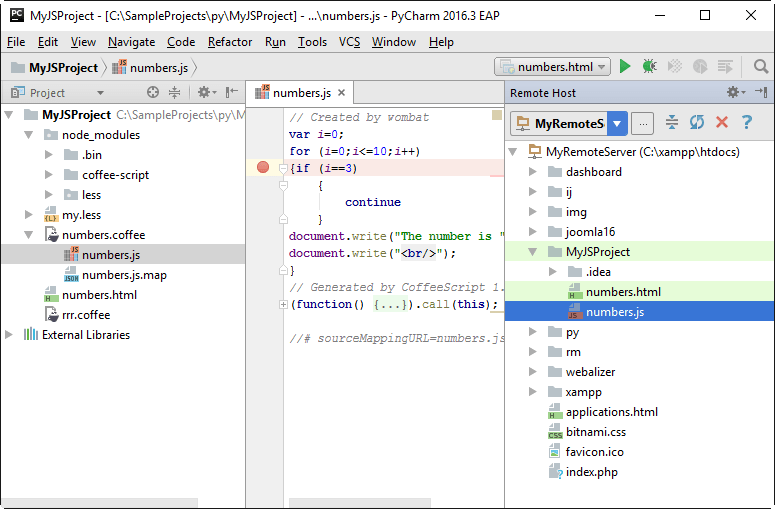
将文件部署到服务器
使用 PyCharm,这只是小菜一碟...例如,您可以通过主菜单轻松完成此操作:选择“工具”|“工具”|“工具”|“工具”|“工具”。部署| 上传到 MyRemoteServer,或使用上下文菜单:
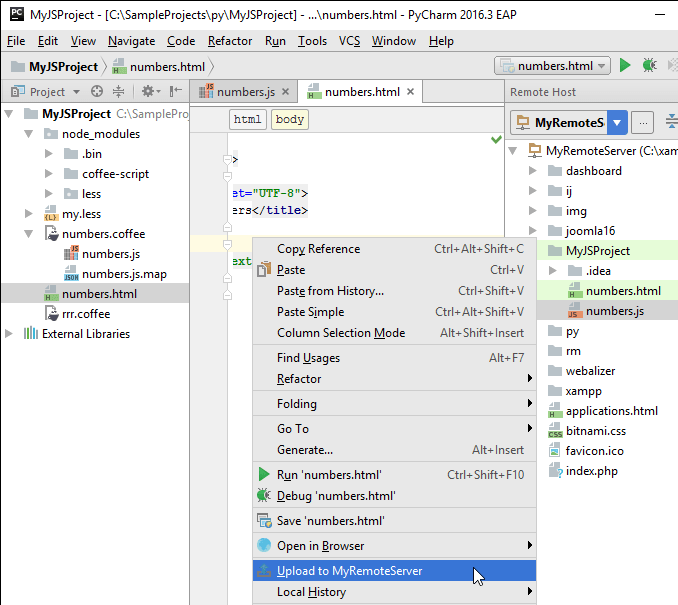
上传结果如下图所示:
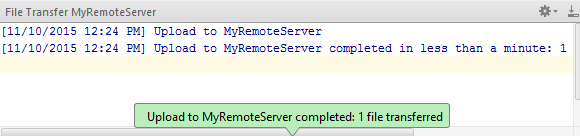
调试
启动调试器会话
所有初步步骤都已完成,现在可以进行调试会话了。要启动它,右键单击文件numbers.html的背景,然后从上下文菜单中选择调试'number.html' - 这样您将使用默认的临时运行/调试配置启动调试器:
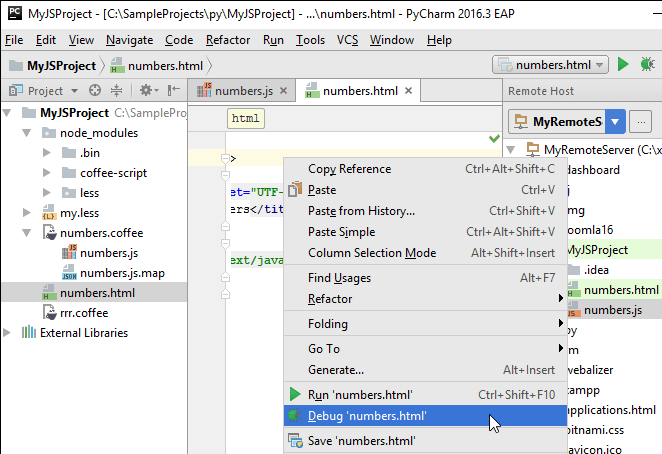
检查调试器信息
启动调试会话后,您的 HTML 页面将出现在浏览器中,并且“调试”工具窗口将打开。当遇到第一个断点时,程序执行将暂停。这样的断点用蓝色条纹标记:
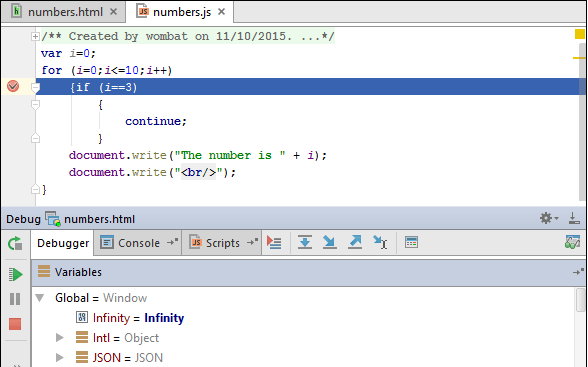
当您单步执行应用程序时,相应的信息将显示在“调试”工具窗口以及 Web 浏览器的页面中:
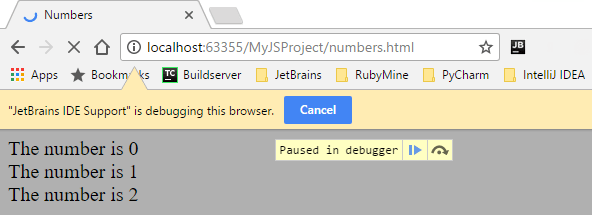
要单步执行脚本,请单击![]() 或
或![]() ; 要终止调试器会话,请关闭黄色横幅,或单击“取消”。
; 要终止调试器会话,请关闭黄色横幅,或单击“取消”。
概括
本教程就结束了。您更新了有关以下问题的知识:
创建了一个服务器,配置了它的连接和映射。
将文件部署到服务器。
向 JavaScript 代码添加断点。
启动调试会话并检查调试器信息。
感谢您的反馈意见!